
Dalam panduan ini, kami akan membahas cara menginstal phpMyAdmin di Ubuntu 15.04. Bagi Anda yang belum tahu, phpMyAdmin adalah klien berbasis web yang ditulis dalam PHP untuk mengelola MySQL dan MariaDB databases. Ini menyediakan antarmuka web yang mudah digunakan untuk mengakses dan mengelola database Anda. Untuk memudahkan penggunaan ke berbagai orang, phpMyAdmin sedang diterjemahkan ke dalam 72 bahasa dan mendukung bahasa LTR dan RTL.
Artikel ini mengasumsikan Anda memiliki setidaknya pengetahuan dasar tentang Linux, tahu cara menggunakan shell, dan yang terpenting, Anda meng-host situs Anda di VPS Anda sendiri. Instalasinya cukup sederhana. Saya akan menunjukkan langkah-demi-langkah instalasi phpMyAdmin di server Ubuntu.
Prasyarat
- Server yang menjalankan salah satu sistem operasi berikut:Ubuntu 15.04, dan distribusi berbasis Debian lainnya seperti Linux Mint.
- Sebaiknya Anda menggunakan penginstalan OS baru untuk mencegah potensi masalah.
- Akses SSH ke server (atau cukup buka Terminal jika Anda menggunakan desktop).
- Seorang
non-root sudo useratau akses keroot user. Kami merekomendasikan untuk bertindak sebagainon-root sudo user, namun, karena Anda dapat membahayakan sistem jika tidak berhati-hati saat bertindak sebagai root.
Instal phpMyAdmin di Ubuntu 15.04
Langkah 1. Pertama, pastikan semua paket sistem Anda mutakhir dengan menjalankan apt-get berikut perintah di terminal.
sudo apt-get update sudo apt-get upgrade
Langkah 2. Instal server LAMP.
Server LAMP Ubuntu 15.04 diperlukan. Jika Anda belum menginstal LAMP, Anda dapat mengikuti panduan kami di sini.
Langkah 3. Instal phpMyAdmin di Ubuntu 15.04.
Untuk menginstal phpMyAdmin dengan cepat di Ubuntu 15.04 dengan menjalankan perintah berikut:
apt-get -y install phpmyadmin
Langkah 4. Konfigurasi phpMyAdmin.
Setelah instalasi phpMyAdmin, file konfigurasi Apache2 akan dibuat. Edit file konfigurasi utama Apache2 /etc/apache2/apache2.conf :
nano /etc/apache2/apache2.conf
Tambahkan berikut ini ke bagian bawah file:
# phpMyAdmin Configuration Include /etc/phpmyadmin/apache.conf
Sekarang, kita dapat me-restart Apache agar perubahan terjadi:
service apache2 restart
Langkah 5. Mengakses phpMyAdmin.
Sekarang buka browser Anda dan jelajahi http://your-ip-address/phpmyadmin dan PHPMyAdmin Anda akan menanyakan pengguna dan kata sandi instalasi MySQL Anda, Anda dapat menggunakan root sebagai pengguna dan kata sandi root MySQL, atau pengguna/kata sandi MySQL lainnya. Jika Anda menggunakan firewall, buka port 80 untuk mengaktifkan akses ke panel kontrol.
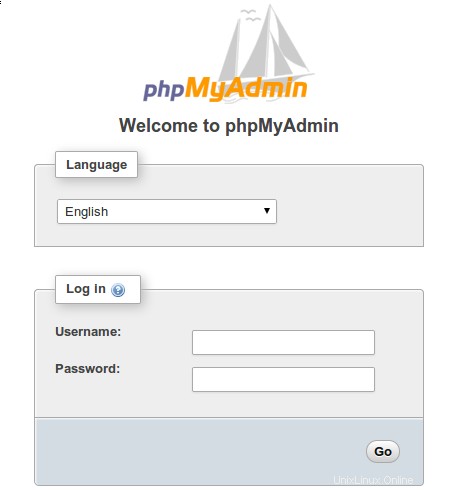
Selamat! Anda telah berhasil menginstal phpMyAdmin. Terima kasih telah menggunakan tutorial ini untuk menginstal phpMyAdmin di sistem Ubuntu 15.04. Untuk bantuan tambahan atau informasi berguna, kami sarankan Anda memeriksa situs web resmi phpMyAdmin.